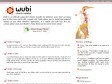August 2008
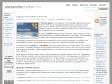
Instalando o VMware-player no Ubuntu 8.04
July 2008
HOW-TO: Dreamweaver running on Ubuntu in 10 EASY Steps!
(via)
PROGRAMAS LIVRES » Cygwin

PROGRAMAS LIVRES » Emuladores

VirtualBox HOWTOs and tutorials

virtual box - documentation
yakuake kde
June 2008
May 2008
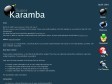
SuperKaramba
by 3 others
GNOME: Get Footware
(via)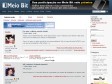
Eu amo a ultima versao Wubi. | Meio Bit
(via)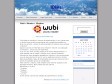
Wubi = Ubuntu Windows « iDi@s ideas
(via)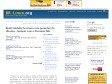
Wubi tambem funciona com parentes do Ubuntu - testado com o Kurumin NG
(via)